
Win10 システムの組み込み管理者アカウント「Administrator」を無効にするのは非常に簡単で、2 つの方法で実現できます。 1 つはコンピュータ管理インターフェイスから操作する方法、もう 1 つはコマンドを使用して操作する方法です。操作を実行する前に、別のローカル管理者アカウントに切り替えていることを確認してください。
方法 1: コンピューター管理で管理者を無効にする
1. まず、このコンピューターを右クリックし、次に選択しますポップアップ ウィンドウの管理オプション。
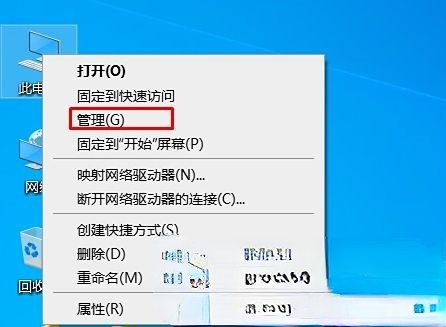
2. コンピューター管理インターフェイスを開いた後、左側の [ローカル ユーザーとグループ] のユーザー オプションをクリックし、右側で [管理者] を見つけて右クリックして選択します「プロパティ」をクリックしてインします。
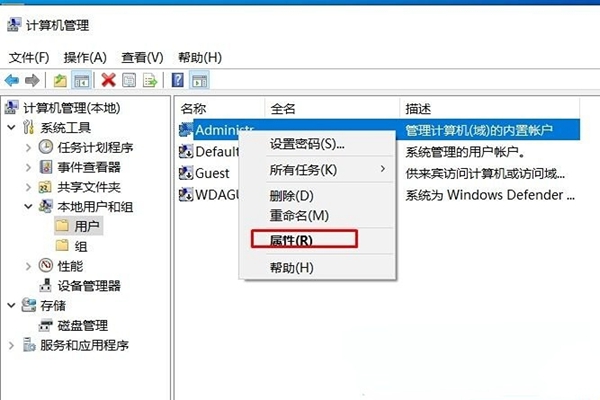
3. プロパティ インターフェイスで、[アカウントが無効になっています] オプションを確認し、最後に [適用] をクリックします。
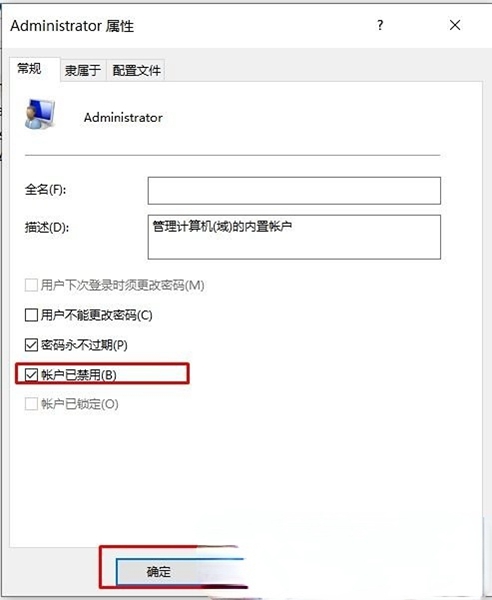
方法 2: コマンド モードで管理者を無効にする
1. CMD を検索してコマンド プロンプトを開きます。
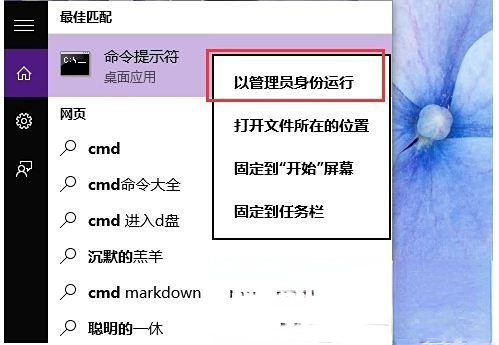
2. コマンド プロンプトを開き、「net useradministrator /active:no」というコマンドを入力して Enter キーを押します。
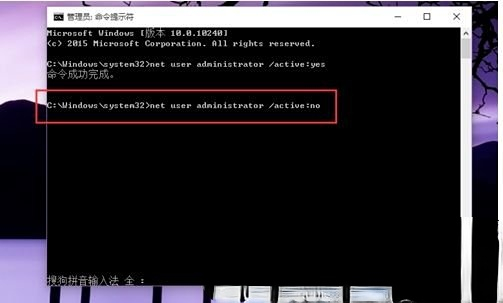
以上がWindows 10 Home Editionで管理者ユーザーを無効にする方法の詳細内容です。詳細については、PHP 中国語 Web サイトの他の関連記事を参照してください。